Mysql Workbench — это инструмент, разработанный для работы с базами данных Mysql. С помощью него вы можете управлять базами данных, создавать таблицы и выполнять другие операции, связанные с базами данных. Создание таблицы — первый шаг при создании базы данных, и в этой статье мы рассмотрим, как это сделать с помощью Mysql Workbench.
Чтобы создать таблицу в Mysql Workbench, откройте программу и подключитесь к вашей базе данных. Затем перейдите на вкладку «Схемы» и выберите нужную схему. Щелкните правой кнопкой мыши на схеме и выберите пункт меню «Создать новую таблицу». В появившемся окне вы можете задать имя для таблицы и определить ее столбцы.
Чтобы добавить столбец, щелкните на поле «Name» и введите имя столбца. Затем выберите тип данных из раскрывающегося списка в поле «Data Type». Вы также можете указать другие параметры для столбца, такие как длина, допустимое количество символов или null-значение.
Основные шаги для создания таблицы в Mysql Workbench
Шаг 1: Откройте Mysql Workbench и выберите существующий проект или создайте новый.
Шаг 2: В левой панели выберите вкладку «Схемы» и откройте необходимую схему базы данных.
Шаг 3: Щелкните правой кнопкой мыши на вкладке схемы и выберите «Добавить таблицу».
Шаг 4: В открывшемся окне задайте имя таблицы и столбцы, определите их типы данных и атрибуты (например, PRIMARY KEY, NOT NULL и т.д.).
Шаг 5: Нажмите кнопку «Применить» или «Готово», чтобы сохранить изменения и создать таблицу.
Шаг 6: Откройте вкладку «Содержимое», чтобы заполнить таблицу данными, или используйте SQL-скрипты для добавления данных.
Шаг 7: Сохраните изменения, нажав на кнопку «Применить» или «Сохранить».
Шаг 8: Таблица создана и готова к использованию в вашем проекте.
Учтите, что это лишь основные шаги и что Mysql Workbench предоставляет множество возможностей для настройки таблицы и работы с данными.
Шаг 1: Установка и запуск Mysql Workbench
Прежде чем начать создавать таблицы в Mysql Workbench, необходимо установить и запустить саму программу. Чтобы установить Mysql Workbench, выполните следующие действия:
- Перейдите на официальный сайт Mysql Workbench.
- Выберите соответствующую версию для вашей операционной системы (Windows, macOS или Linux).
- Загрузите установочный файл программы.
- Запустите установочный файл и следуйте инструкциям мастера установки.
После завершения установки вы можете запустить Mysql Workbench и начать работу с программой. Для запуска выполните следующие действия:
- Найдите ярлык Mysql Workbench на рабочем столе или в меню «Пуск».
- Нажмите на ярлык, чтобы открыть программу.
Если Mysql Workbench успешно запустилась, то вы готовы приступить к созданию таблиц в базе данных.
Шаг 2: Создание новой базы данных
После успешной установки и запуска MySQL Workbench вы можете создать новую базу данных для хранения ваших данных.
Чтобы создать новую базу данных, выполните следующие шаги:
- Откройте MySQL Workbench и подключитесь к своему MySQL серверу, используя данные авторизации.
- На верхней панели инструментов выберите вкладку «Сервер» и выберите опцию «Подключение к базе данных».
- В появившемся диалоговом окне выберите опцию «Создать схему» и введите имя новой базы данных.
- Нажмите кнопку «Применить».
После выполнения этих шагов новая база данных будет создана и готова к использованию.
На этом этапе вы завершили второй шаг по созданию таблицы в MySQL Workbench. В следующем шаге мы перейдем к созданию таблицы и определению полей внутри нее.
Шаг 3: Определение структуры таблицы
Теперь, когда у нас есть база данных и соединение к ней, мы можем создать новую таблицу и определить ее структуру.
Структура таблицы включает в себя набор столбцов и их типы данных. Каждый столбец должен иметь уникальное имя и указание типа данных, которые он будет хранить.
Здесь приведены некоторые типы данных, которые часто используются:
- INT: целое число, например 1 или 100
- FLOAT: число с плавающей точкой, например 3.14 или 2.718
- VARCHAR: строка переменной длины, например ‘Привет’ или ‘Мир’
- DATE: дата, например ‘2022-01-01’
- TIME: время, например ’15:30:00′
Примечание: также существуют и другие типы данных, которые можно использовать в таблицах.
Чтобы определить структуру таблицы, откройте новое окно с запросами SQL и введите следующий код:
CREATE TABLE название_таблицы ( столбец_1 тип_данных, столбец_2 тип_данных, … столбец_n тип_данных );
Здесь «название_таблицы» — это имя вашей таблицы, «столбец_1», «столбец_2», …, «столбец_n» — имена столбцов, а «тип_данных» — соответствующие типы данных для этих столбцов.
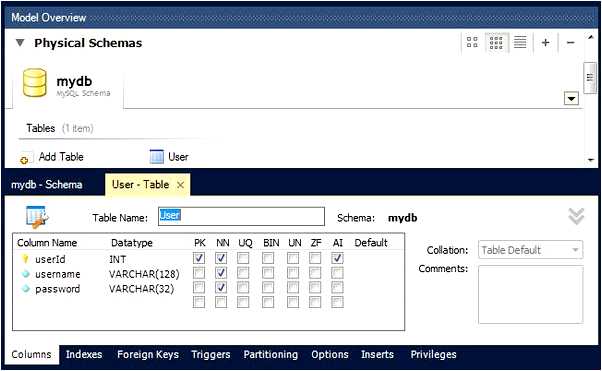
Давайте создадим таблицу «users» с тремя столбцами: «id» типа INT, «name» типа VARCHAR и «email» типа VARCHAR. Выглядит это так:
CREATE TABLE users ( id INT, name VARCHAR(255), email VARCHAR(255) );
После написания кода нажмите кнопку «Run SQL» для выполнения запроса и создания таблицы. Теперь у вас есть таблица с определенной структурой!
Вопрос-ответ:
Какие инструменты нужны для создания таблицы в Mysql workbench?
Для создания таблицы в Mysql workbench вам потребуется сама программа Mysql workbench, а также установленная на вашем компьютере база данных Mysql.







